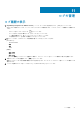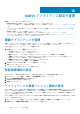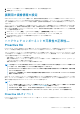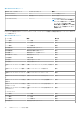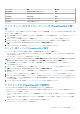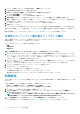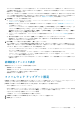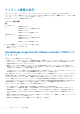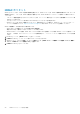Users Guide
2. クラスターを選択し、右ペインで[vSphere DRS] > [編集]をクリックします。
3. [vSphere DRS]が選択されていない場合は選択します。
4. [設定] > [vSphere の可用性] > [Proactive HA] > [編集]の順に選択します。
[クラスター設定の編集]ページが表示されます。
5. [クラスター設定の編集]ページで、[Proactive HA]を選択します。
6. [障害と対応]セクションで、自動化レベルのドロップダウン メニューから[手動]または[自動化]を選択します。
7. 修正 に、重要度のステータスに基づいて、隔離モード、メンテナンスモード、または隔離とメンテナンスモードの両方の組み合
わせを選択します。詳細については、VMware のマニュアルを参照してください。
8. [プロバイダー]をクリックし、クラスターのプロバイダーとして[Dell Inc]を選択します。
9. [保存]をクリックします。
クラスターで Proactive HA が有効にされると、OMIVV は Proactive HA の正常性と冗長性の状態を初期化し、vCenter に報告します。
OMIVV からの正常性アップデート通知に基づいて、vCenter Server は、[修正]に選択された手動または自動アクションを実行しま
す。
既存の重大度をオーバーライドするには、「正常性のオーバーライド重大度のアップデート通知」を参照してください。
正常性のオーバーライド重大度のアップデート通知
お使いの環境に合わせた、カスタマイズした重大度で Dell EMC ホストおよびそのコンポーネントの Dell Proactive HA イベントの既
存の重大度をオーバーライドするように設定することができます。
以下は、各 Proactive HA イベントに適用される重大度レベルです。
• 情報
• 中程度の低下
• 深刻な低下
メモ: 情報 重大度レベルでは、Proactive HA コンポーネントの重大度をカスタマイズできません。
1. OpenManage Integration for VMware vCenter で、[設定] > [Proactive HA の重大度のオーバーライド]の順にクリックします。
データ グリッドに、サポートされているすべての Proactive HA イベントが表示されます。データ グリッド列には、イベント ID、
イベントの説明、コンポーネントのタイプ、デフォルトの重大度、およびホストとそのコンポーネントの重大度をカスタマイズ
するためのオーバーライド重大度などの列が含まれています。
2. ホストまたはそのコンポーネントの重大度を変更するには、[オーバーライド重大度]列で、ドロップダウン リストから該当す
るステータスを選択します。
このポリシーは、OMIVV で登録されているすべての vCenter サーバのすべての Proactive HA ホストに適用されます。
3. カスタマイズが必要なすべてのイベントについて、ステップ 2 を繰り返します。
4. 次のいずれかのアクションを実行します。
a) カスタマイズを保存するには、[適用]をクリックします。
b) 重大度設定の上書きをキャンセルするには、[キャンセル]をクリックします。
重大度設定の上書きをデフォルトにリセットするには、[デフォルトにリセット]をクリックします。
初期設定
OMIVV の基本インストールと vCenter の登録の完了後、vCenter で OMIVV を最初に起動すると、自動的に初期設定ウィザードが表
示されます。
その後で初期設定ウィザードを起動させたい場合は、次の場所にアクセスしてください。
• [設定] > [初期設定ウィザード] > [初期設定ウィザードの開始]
• [ダッシュボード] > [クイック リファレンス] > [初期設定ウィザードの開始]
1. [ようこそ]ページに表示された手順を確認し、[開始]をクリックします。
2. [vCenter の選択]ページにある[vCenter]ドロップダウン メニューで、特定の vCenter または[すべての登録済み
vCentervCenter]を選択し、[次へ]をクリックします。
メモ: 同じ OMIVV アプライアンスに登録された同じ PSC に属する vCenter Server が複数ある場合、単一 vCenter Server
の設定を選択すると、それぞれの vCenter の設定を始める前に手順 2 を繰り返す必要があります。
3. [ホスト認証情報プロファイルの作成]ページで、[ホスト認証情報プロファイルの作成]をクリックします。
ホスト認証情報プロファイル作成の詳細については、「ホスト認証情報プロファイルの作成」を参照してください。
76 OMIVV アプライアンス設定の管理